win11在欢迎界面卡住怎么办 win11欢迎界面卡住解决方法
更新时间:2022-11-10 09:42:23作者:runxin
通常情况,我们在启动电脑中安装好的win11系统过程中,首先都会经过一个微软的欢迎界面之后才能正常进入系统桌面,不过最近也有用户遇到win11电脑在启动时卡在欢迎界面的情况,对此win11在欢迎界面卡住怎么办呢?这里小编就来给大家带来win11欢迎界面卡住解决方法。
具体方法:
1、首先尝试使用电源键重启电脑,如果重启后还进不去。
2、那就重启3次左右,直到进入修复界面,选择“疑难解答”。
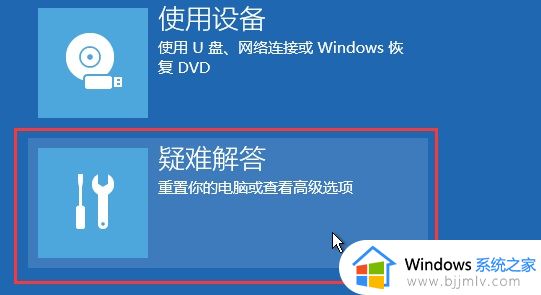
3、然后点开下面的“高级选项”。
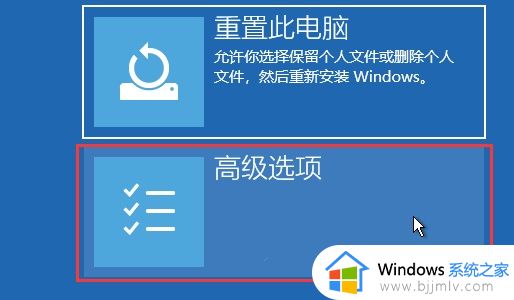
4、再进入右上角的“卸载更新”。
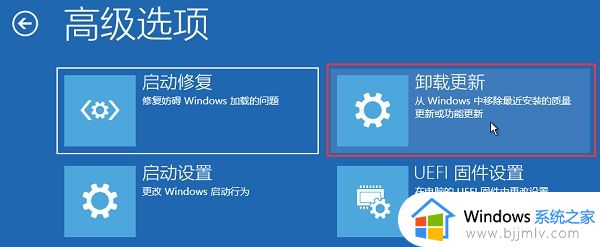
5、进入后选择“卸载最新的功能更新”就能卸载掉win11退回win10了。
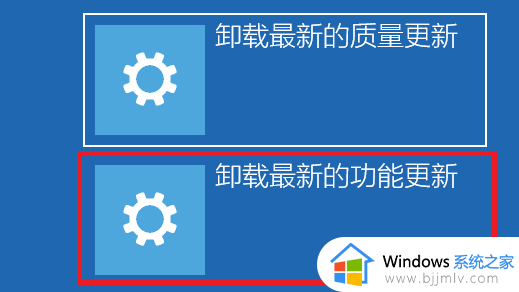
6、回退win10后,如果还想要升级win11,建议选择本站的系统。
7、因为卡在欢迎大概率是之前下载的系统不够稳定。
以上就是小编给大家介绍的win11欢迎界面卡住解决方法了,有遇到这种情况的用户可以按照小编的方法来进行解决,希望能够帮助到大家。
win11在欢迎界面卡住怎么办 win11欢迎界面卡住解决方法相关教程
- win11欢迎界面无限转圈怎么办 win11卡欢迎界面很久如何修复
- win11卡在欢迎界面转圈怎么办 win11系统一直在欢迎界面解决方法
- win11卡在欢迎界面一直转圈怎么办 win11卡在欢迎界面转圈圈修复方法
- win11开机欢迎界面怎么关闭 如何关闭win11开机欢迎界面
- win11欢迎界面转圈太久什么原因?win11在欢迎界面转圈很久如何处理
- win11登录界面卡住为什么 windows11登录界面卡死的解决方案
- win11开机输入密码界面卡住怎么办 win11开机输入pin界面卡住如何处理
- win11登陆界面进不去桌面怎么办 win11登录界面卡住进不去桌面处理方法
- win11一直卡在登录界面怎么办 win11开机卡在登陆界面解决方法
- win11创建pin码卡住怎么办 安装win11创建pin码卡住解决方法
- win11恢复出厂设置的教程 怎么把电脑恢复出厂设置win11
- win11控制面板打开方法 win11控制面板在哪里打开
- win11开机无法登录到你的账户怎么办 win11开机无法登录账号修复方案
- win11开机怎么跳过联网设置 如何跳过win11开机联网步骤
- 怎么把win11右键改成win10 win11右键菜单改回win10的步骤
- 怎么把win11任务栏变透明 win11系统底部任务栏透明设置方法
热门推荐
win11系统教程推荐
- 1 怎么把win11任务栏变透明 win11系统底部任务栏透明设置方法
- 2 win11开机时间不准怎么办 win11开机时间总是不对如何解决
- 3 windows 11如何关机 win11关机教程
- 4 win11更换字体样式设置方法 win11怎么更改字体样式
- 5 win11服务器管理器怎么打开 win11如何打开服务器管理器
- 6 0x00000040共享打印机win11怎么办 win11共享打印机错误0x00000040如何处理
- 7 win11桌面假死鼠标能动怎么办 win11桌面假死无响应鼠标能动怎么解决
- 8 win11录屏按钮是灰色的怎么办 win11录屏功能开始录制灰色解决方法
- 9 华硕电脑怎么分盘win11 win11华硕电脑分盘教程
- 10 win11开机任务栏卡死怎么办 win11开机任务栏卡住处理方法
win11系统推荐
- 1 番茄花园ghost win11 64位标准专业版下载v2024.07
- 2 深度技术ghost win11 64位中文免激活版下载v2024.06
- 3 深度技术ghost win11 64位稳定专业版下载v2024.06
- 4 番茄花园ghost win11 64位正式免激活版下载v2024.05
- 5 技术员联盟ghost win11 64位中文正式版下载v2024.05
- 6 系统之家ghost win11 64位最新家庭版下载v2024.04
- 7 ghost windows11 64位专业版原版下载v2024.04
- 8 惠普笔记本电脑ghost win11 64位专业永久激活版下载v2024.04
- 9 技术员联盟ghost win11 64位官方纯净版下载v2024.03
- 10 萝卜家园ghost win11 64位官方正式版下载v2024.03